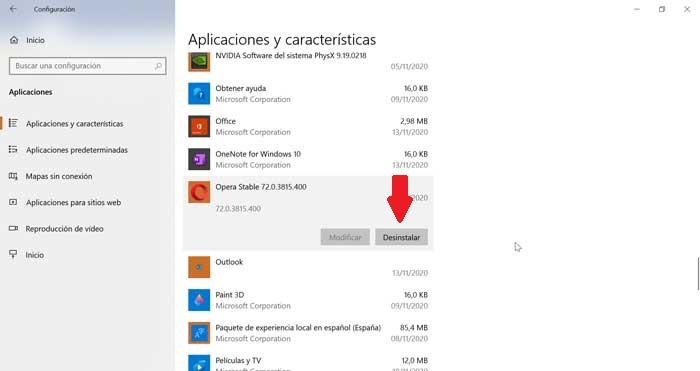เป็นไปได้ว่าในขณะที่เราใช้คอมพิวเตอร์เราสังเกตเห็นว่าประสิทธิภาพการทำงานลดลงและไม่ตอบสนองเท่าที่ควร ซึ่งอาจเกิดจากการบริโภคไฟล์ แรม ของอุปกรณ์ หากเราใช้พีซีอย่างหนักอาจเป็นไปได้ว่าเรามีโปรแกรมต่างๆเปิดอยู่เบราว์เซอร์ที่มีแท็บและเรายังเปิดเครื่องเล่นเพลงอยู่ ฯลฯ ทั้งหมดนี้อาจทำให้เรามี ใช้ RAM เกือบทั้งหมด ดังนั้นปัญหาจึงเริ่มขึ้น
การใช้พีซีที่มีการใช้ RAM สูงอาจทำให้โกรธได้มาก โดยทั่วไปแล้ว Windows โดยปกติจะจัดการโดยอัตโนมัติ แต่มีบางครั้งที่บางแอปพลิเคชันอาจใช้งานมากกว่าที่ต้องการ แทบจะเป็นไปไม่ได้เลยที่จะใช้คอมพิวเตอร์ต่อไป อย่างมีประสิทธิภาพ ดังนั้นวันนี้เราจึงให้คุณสามเทคนิคง่ายๆที่เราสามารถทำได้เพื่อประหยัด RAM บนพีซี Windows 10 ของเรา

ปิดโปรแกรมที่กินแรมมากขึ้น
เคล็ดลับแรกที่เราสามารถใช้เพื่อเพิ่ม RAM จากพีซีของเราคือ ปิดโปรแกรมหนักทั้งหมด ที่อาจใช้หน่วยความจำทั้งหมดที่มีอยู่ ในการดำเนินการนี้เราต้องเข้าถึงตัวจัดการงานโดยกด“ Control + Alt + Delete” บนแป้นพิมพ์ของเรา เมื่อเข้าไปข้างในเราต้องคลิกที่แท็บ“ RAM” และด้วยวิธีนี้เราจะสั่งกระบวนการทั้งหมดจากกระบวนการที่สิ้นเปลืองทรัพยากรมากที่สุด สุดท้าย คลิกขวา ในโปรแกรมที่ใช้ RAM มากที่สุดแล้วคลิกที่“ End task” ด้วยวิธีนี้โปรแกรมจะปิดและเพิ่มหน่วยความจำที่ถูกครอบครอง
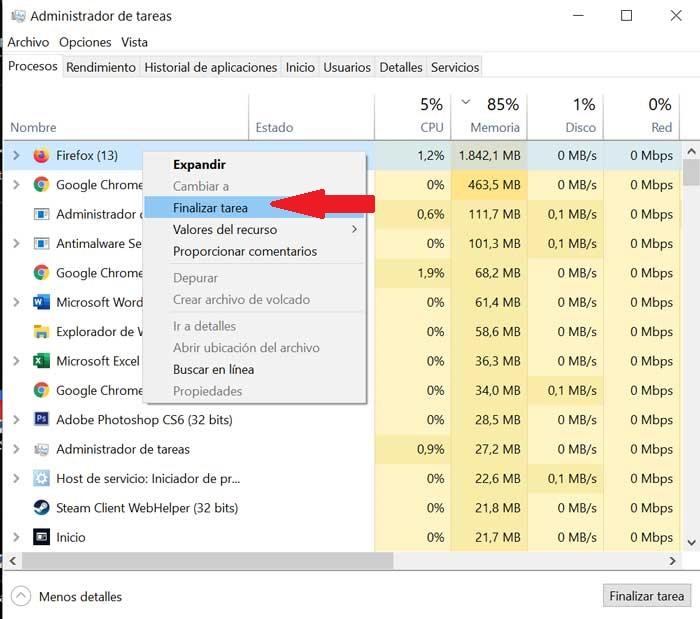
ปิดการใช้งานแอพพลิเคชั่นที่เริ่มต้นด้วยพีซี
อีกทางเลือกหนึ่งที่น่าสนใจที่เราสามารถใช้เพื่อเพิ่ม RAM ได้คือการปิดการใช้งานแอปพลิเคชันที่เราเปิดใช้งานโดยค่าเริ่มต้นเพื่อเริ่มทำงานพร้อมกันกับพีซีของเรา ด้วยวิธีนี้เราจะทำให้คอมพิวเตอร์ของเรา เริ่มต้นได้เร็วขึ้น และเริ่มใช้งานด้วย RAM ที่มีอยู่ในปริมาณมากขึ้น
ในการดำเนินการนี้เราต้องกด“ Control + Alt + Delete” อีกครั้งจากนั้นจึงเข้าสู่“ Task Manager” อีกครั้ง จากนั้นเราจะต้องคลิกที่แท็บ "เริ่ม" ซึ่งเราจะพบที่ด้านบนตรงกลางของแท็บ "ประวัติแอปพลิเคชัน" และ "ผู้ใช้" ตอนนี้เราจะเห็นทั้งหมด แอปพลิเคชันที่ทำงานเป็น ทันทีที่ Windows เริ่มทำงาน เราคลิกที่แท็บ“ Start Impact” และแท็บที่มีไฟล์ ผลกระทบสูง จะปรากฏขึ้นก่อน ตอนนี้เราต้องเลือกสิ่งที่เราต้องการและคลิกขวาที่มันแล้วคลิกที่“ ปิดการใช้งาน” ด้วยวิธีนี้พวกเขาจะหยุดเริ่มโดยอัตโนมัติเมื่อเราเริ่มพีซีของเราและปล่อยให้ RAM ว่างมากขึ้น
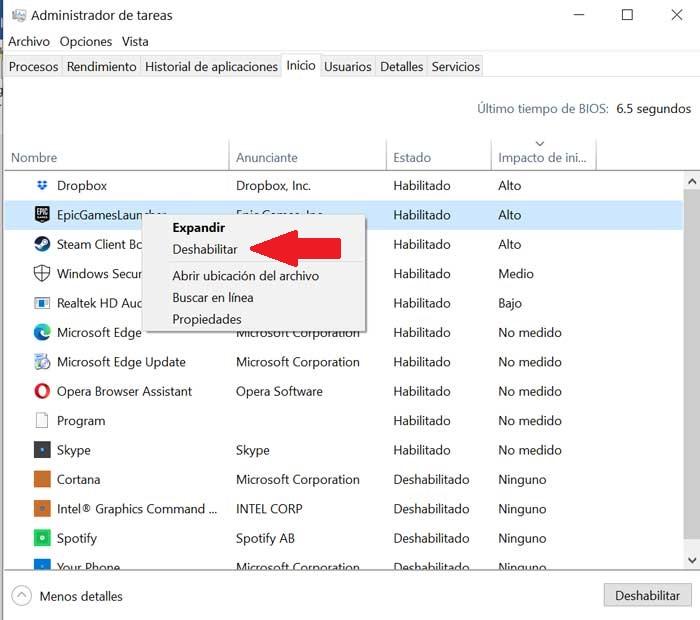
กำจัดโปรแกรมที่ติดตั้งที่เราไม่ได้ใช้
แน่นอนว่าเรามีโปรแกรมจำนวนมากที่ติดตั้งบนคอมพิวเตอร์ของเราซึ่งเราแทบจะไม่เคยใช้เลย แต่เรามีโปรแกรมเหล่านี้อยู่ในนั้น "ในกรณี" แอพพลิเคชั่นเหล่านี้ อาจใช้ RAM ดังนั้นจึงอาจเป็นการดีที่จะถอนการติดตั้งหากเราชัดเจนว่าจะให้พวกเขาใช้งานเพียงเล็กน้อย
ในการดำเนินการนี้ให้เรากด“ Windows + I” เพื่อเข้าถึง“ การตั้งค่า” ของ Windows 10 และคลิกที่“ แอปพลิเคชัน” ภายในเราไปที่“ แอปพลิเคชันและคุณลักษณะ” จากที่นี่เราสามารถเลือกได้ โปรแกรมที่เราไม่ต้องการ และคลิกที่“ ถอนการติดตั้ง” เพื่อกำจัดสิ่งที่เราสามารถทำได้โดยไม่ต้องใช้ซึ่งจะช่วยประหยัดหน่วยความจำ RAM